Ada banyak sekali kendala yang mungkin terjadi selama proses booting windows. Salah satu yang mungkin pernah kalian temukan yaitu ketika layar berwarna hitam dan menunjukan tulisan ‘BootMGR is Missing Press Ctrl + Alt + Del to Restart‘. Biasanya ketika hal ini terjadi, maka komputer atau laptop tidak akan bisa masuk ke Windows.
Nah apa sih penyebab dari error BootMGR is Missing tersebut? Biasanya, ketika muncul notifikasi tersebut maka mengindikasikan bahwa sektor boot sector rusak, corrupt atau hilang. Sehingga perangkat tidak bisa melanjutkan proses booting untuk masuk ke Windows. Lantas apa yang bisa kita lakukan untuk mengatasinya?
Penyebab BootMGR is Missing
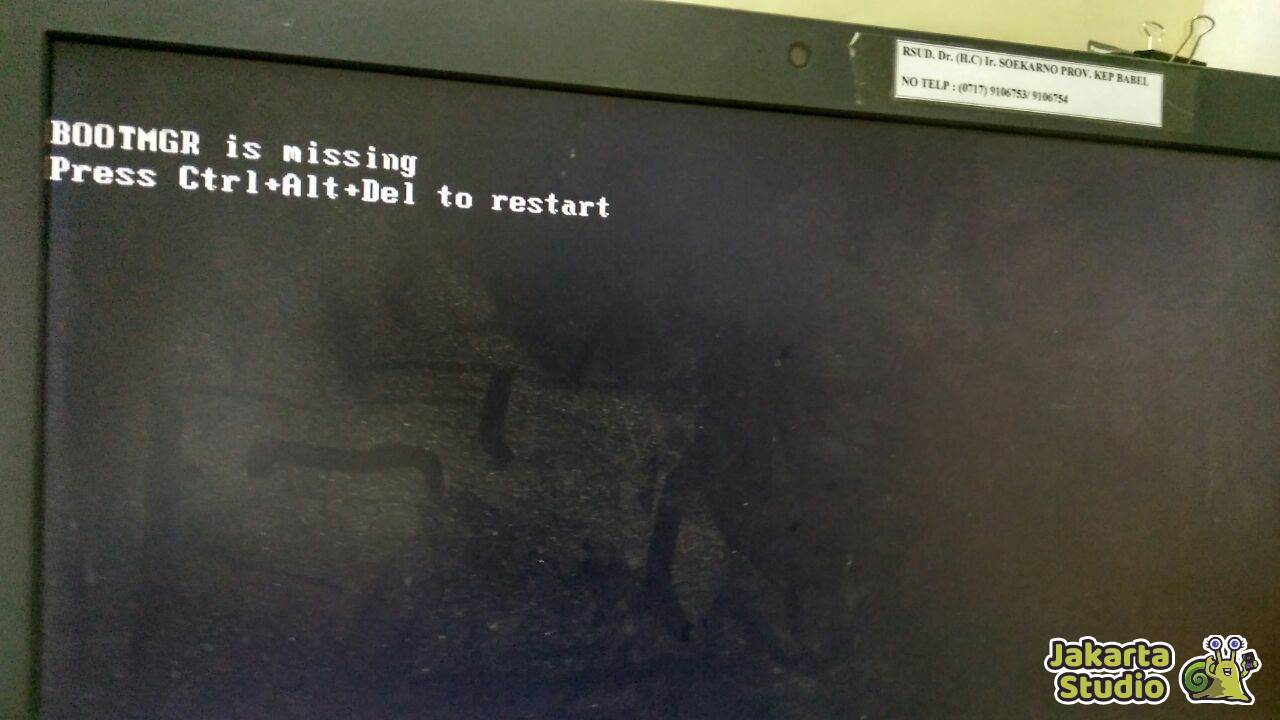
Pesan error “BOOTMGR is Missing” dapat muncul karena berbagai faktor mulai dari kendala pada hardware atau konfigurasi sistem yang salah. Nah mari kita mulai dengan mencari sumber masalahnya terlebih dahulu agar lebih mudah untuk mencari solusinya.
1. Kabel Hardisk Rusak
Pesan error “BOOTMGR is Missing” dapat disebabkan oleh kerusakan pada kabel hardisk. Kondisi ini dapat terjadi jika kabel yang menghubungkan hardisk ke motherboard mengalami kerusakan fisik atau tidak terhubung dengan baik. Sehingga proses transfer data pun bisa terganggu serta tidak maksimal.
2. Kerusakan Hardisk
Salah satu penyebab umum lainnya dari pesan error ini adalah adanya kerusakan pada hardisk. Bad sector pada hardisk dapat menyebabkan ketidakmampuan sistem untuk membaca file Boot Manager dengan benar. Disarankan untuk menggunakan alat diagnostik seperti MiniTool Partition Wizard untuk mengecek apakah ada bad sector yang terjadi pada HHD.
3. Salah Mengatur Boot Order
Pesan error BOOTMGR is Missing juga dapat terjadi karena kesalahan dalam pengaturan boot order pada BIOS. Jika urutan boot tidak diatur dengan benar dan sistem mencoba untuk boot dari perangkat yang tidak berisi file Boot Manager, maka pesan error akan muncul. Kalian harus masuk ke BIOS dan mengkonfigurasi ulang urutan boot dengan benar.
4. File Sistem yang Rusak
Kesalahan atau kerusakan pada sebagian file sistem juga dapat menjadi faktor penyebab pesan error ini. Pengecekan dan perbaikan file sistem yang rusak dapat dilakukan menggunakan berbagai alat diagnostik atau melalui proses repair system Windows menggunakan CD atau Flashdisk bootable.
5. Versi BIOS Sudah Terlalu Usang
Versi BIOS yang usang juga dapat menjadi penyebab error BOOTMGR is Missing. Dalam kasus ini, pembaruan BIOS mungkin diperlukan untuk memastikan kompatibilitas yang tepat dengan sistem operasi dan perangkat keras yang digunakan. Proses pembaruan BIOS harus dilakukan dengan hati-hati sesuai petunjuk produsen perangkat.
Solusi BootMGR is Missing Pada Windows

Untuk mengatasi kendala yang satu ini, kalian tidak harus langsung melakukan install ulang. Ada beberapa tips trik lain yang mungkin bisa kalian coba terlebih dahulu siapa tahu bisa mengatasinya tanpa harus menghilangkan semua data-data penting.
1. Restart Perangkat
Untuk tips yang pertama, kalian bisa mulai dengan merestart perangkat komputer atau laptop terlebih dahulu. Siapa tahu error ini hanya terjadi karena kesalahan kecil pada sistem. Dan dengan melakukanr estart, kalian mungkin sudah bisa mengatasinya tanpa harus melakukan perbaikan lebih lajnut.
2. Periksa Kerusakan Hardisk
- Unduh dan instal aplikasi MiniTool Partition Wizard Pro.
- Jalankan aplikasi dan pilih opsi Surface Test.
- Periksa hasil uji permukaan, blok berwarna hijau menunjukkan kondisi baik, sementara blok berwarna merah menunjukkan adanya bad sector.
- Kailan juga bisa menggunakan aplikasi lain seperti HD Tune atau HDD Sentinel untuk pemerisaan tambahan.
- Jika hasil menunjukan banyak bagian bad sector pada hard disk, mungkin sudah saatnya komponen tersebut diganti.
3. Periksa Kerusakan Kabel HDD
- Matikan komputer dan lepaskan kabel HDD dari tempatnya.
- Periksa kabel HDD dan pastikan tidak ada kerusakan fisik seperti terkelupas atau yang lainnya.
- Hubungkan kembali kabel HDD dan coba ganti dengan kabel baru jika tersedia.
- Nyalakan komputer dan perhatikan apakah pesan error masih muncul.
4. Atur Boot Order
- Hidupkan komputer dan pada saat proses booting, tekan tombol F2, F8, F10, F11, F12, Del, Esc, atau tombol lain untuk masuk ke BIOS.
- Buka tab Boot dan atur Boot Order pertama ke posisi HDD atau SSD.
- Simpan pengaturan dan keluar dari BIOS.
- Nyalakan kembali komputer dan periksa apakah pesan error sudah berhasil teratasi.
5. Repair System Windows
- Siapkan CD atau Flashdisk yang berisi bootable Windows.
- Atur Boot Priority ke disk bootable yang dipakai melalui BIOS dan lakukan proses booting.
- Pilih opsi Startup Repair (Windows 7) atau Automatic Repair (Windows 8/10).
- Tunggu hingga proses selesai kemudian restart perangkat untuk melihat hasilnya.
6. Rebuild MBR
- Siapkan CD atau Flashdisk Bootable Windows.
- Masuk ke BIOS dan atur boot priority ke flashdisk atau CD bootable.
- Buka Command Prompt pada menu Advanced Options.
- Masukkan perintah bootrec /fixmbr, bootrec /rebuildbcd, dan bootrec /fixboot.
- Jika masalah masih terjadi, gunakan perintah untuk menghapus file BCD lama dan membuat yang baru.
- Silahkan masukan perintah-perintah berikut satu per satu lewat CMD :
- bcdedit /export C:\BCD_Backup
- C:
- CD Boot
- attrib BCD -s -h -r
- ren C:\boot\bcd bcd.old
- bootrec /rebuildbcd
- Jika sudah, coba lakukan restart lagi dan lihat apakah sudah bisa masuk ke windows.
7. Update BIOS
Kalian juga bisa mencoba untuk melakukan update BIOS pada motherboard. Namun pastikan untuk melakukannya sesuai dengan panduan dari produsen masing-masing. Lakukan dengan hati-hati dan pastikan bahwa BIOS sesuai versi OS dan hardware yang kalian gunakan agar bisa berfungsi dengan baik.
8. Install Ulang Windows
Jika memang semua tips diatas masih belum bisa mengatasi BootMGR is missing, makakalian perlu melakukan install ulang. Mungkin ada file sistem yang rusak atau hilang sehingga perlu dilakukan install ulang pada sistem oeprasinya. Dan disarankan untuk membackup data-data penting terlebih dahulu agar tidak hilang nantinya.
Kesimpulan
Demikian beberapa tips trik yang bisa kalian coba untuk mengatasi error BootMGR is missing yang sering terjadi pada komputer dan laptop. Nah semoga dengan cara-cara diatas bisa menjadi solusi tanpa mengharuskan kalian untuk install ulang OS. Nantikan update informasi dan tutorial menarik lainnya yang akan hadir setiap hari hanya di Jakarta Studio.





